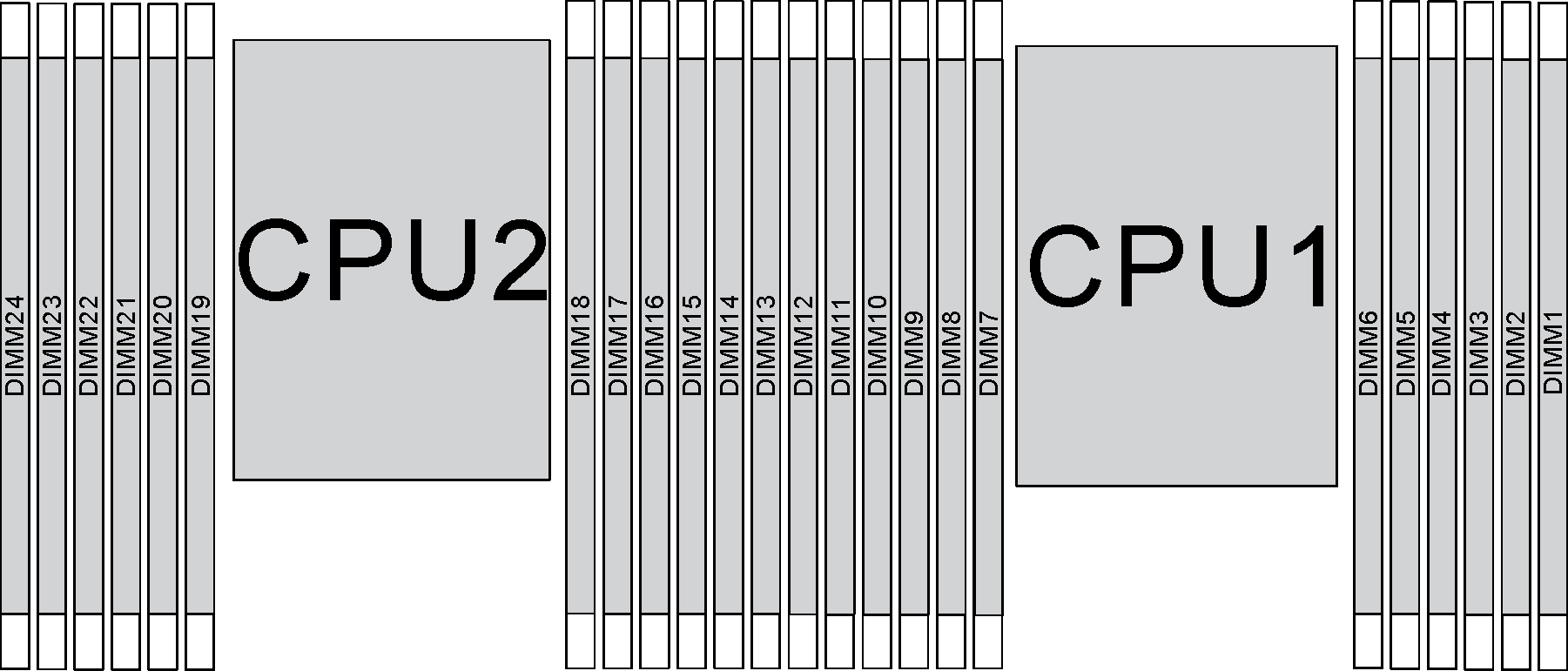Regras de instalação da DCPMM
Antes de instalar DCPMMs e DIMMs DRAM, consulte Configuração de DC Persistent Memory Module (DCPMM) e certifique-se de atender a todos os requisitos.
Para verificar se os processadores atualmente instalados dão suporte a DCPMMs, examine os quatro dígitos na descrição do processador. Apenas o processador com a descrição que cumpra com ambos os seguintes requisitos dão suporte a DCPMMs.
O primeiro dígito é 5 ou um número maior.
NotaA única exceção a essa regra éIntel Xeon Silver 4215, que também oferece suporte a DCPMM. O segundo dígito é 2.
Exemplo: Intel Xeon 5215L e Intel Xeon Platinum 8280M
NotaO processador 4215 também oferece suporte a DCPMMs.Se os processadores atualmente instalados não oferecem suporte a DCPMMs, substitua-os pelos processadores que oferecem suporte a DCPMMs.
DCPMMs são suportados somente por Intel Xeon SP Gen 2. Para obter uma lista de processadores e módulos de memória consulte http://www.lenovo.com/us/en/serverproven/
Quando você instala duas ou mais DCPMMs, todas os DCPMMs devem ter o mesmo número de peça Lenovo.
Todos os módulos de memória DRAM instalados devem ter o mesmo número de peça Lenovo.
- Há dois tipos diferentes de 16 GB RDIMM: 16 GB 1Rx4 e 16 GB 2Rx8. O número de peça dos dois tipos é diferente.
- O intervalo de capacidade de memória aceito varia de acordo com os seguintes tipos de DCPMMs.
Camada de memória grande (L): os processadores com L depois de quatro dígitos (por exemplo: Intel Xeon 5215L)
Camada de memória média (M): os processadores com M depois de quatro dígitos (por exemplo: Intel Xeon Platinum 8280M)
Outros: outros processadores que dão suporte a DCPMMs (por exemplo: Intel Xeon Gold 5222)
Além disso, você pode usar um configurador de memória, que está disponível no seguinte site:Lenovo Enterprise Solutions Configurator.